Отворете командния ред
Командният ред в Windows 10 много полезен инструмент както за конвенционален, така и за напреднали потребители. Тъй като можете да стартирате програмата като администратор, и да извършва много други действия с помощта на командния ред, и това наистина е, да се ангажират - или действие, трябва да го въведете в командния ред. Много потребители имат един въпрос: как да се отвори команден прозорец в Windows 10?
За да отворите командния ред в Windows 10, само трябва да знаете няколко прости начина да го отворите, които ние ще ви кажат по-подробно и ще изберат най-удобният начин за задействане на командния ред.
Командният ред в Windows 10 като причина:
Обаждане на командния ред чрез менюто "Старт".
Командният ред за да отворите менюто "Старт" няма да има проблем дори случайни потребители. Нека да се разбере как да се позове на командния ред.
Как да се обадя на командния ред чрез менюто "Старт"? За да направите това, ние трябва да натиснете иконата "Старт", също така е "на Windows", той е в долния ляв ъгъл на екрана. Освен това, в менюто, което се отваря, изберете елемента "всички приложения", ние предлагаме списък с приложения. След това използвайте курсора на мишката, за да намерите папката "Utility -Windows», щракнете върху папката, в него откриваме Prompt пряк управление и кликнете върху него - това е всичко, ние се позове на командния ред.
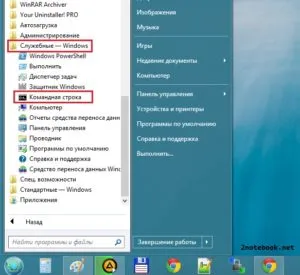

Изпълнение на командния ред като администратор.
При изпълнението на първия метод за откриване на командния ред, може да откриете, че за да изпълнява някои отбори не разполагат с достатъчно права, тази ситуация се случва доста често, и то е предвидено за безопасността на потребителя и тогава възниква въпросът: "Как иначе можете да включите командния ред"?
В тази ситуация, ние ще използваме метода на отваряне на командния ред като администратор. И така, как да започнете командния ред като администратор? За да направите това, трябва само да кликнете с десния бутон върху прекия път "Command Prompt" и изберете действието "Run като администратор", след потвърдите действието си в прозореца на поп-нагоре, като кликнете върху "Да" и сте готови, командния ред в този случай ще бъде открит като администратор.
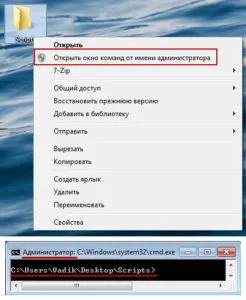
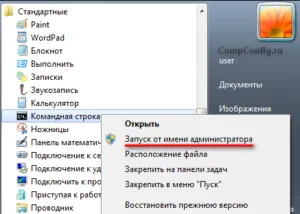
Обаждане на командния ред чрез търсенето на Windows.
За изпълнение на този процес, кликнете върху иконата за търсене под формата на лупа в долния ляв ъгъл на екрана и да отвори лентата за търсене въведете "Command Prompt". Готово. Само с лупа, можете бързо да намерите и отворен или въведете интересни приложения, които сте или програмата, която прави десетият windose още по-удобен за използване.
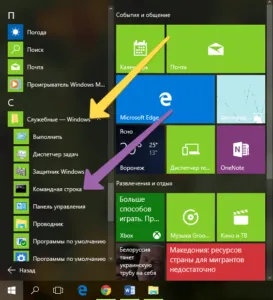
Отворете командния ред с помощта на интерфейса на прозореца.
В Windows 10 не може да избяга от обичайния прозорец интерфейс. Всъщност, на този принцип, и на базата на системата. Следователно, има един лесен начин да се управлява от командния ред чрез стандартен проводник. Е, как да започнете прозореца на командния ред с помощта на интерфейса? В някоя папка има в менюто Файл, който се отваря с кликване на мишката. Естествено, опцията с правилното име, отворите команден ред, където дори и като администратор, можете да с едно кликване.
Обаждане на командния ред от контекстното меню.
Това е доста по-бързият начин да се отвори команден прозорец.
Най-бързият начин да се отвори команден прозорец, можете да използвате контекстното меню на бутона "Старт", тя е «Windows». Просто щракнете с десния бутон върху иконата на Windows в долния ляв ъгъл на екрана и от контекстното меню изберете "командния ред" или "командния ред (Admin)."
Това е така, това не е по трудния начин, можете да се обадите на командния ред, разбира се, че не си спомня всички наведнъж, но можете да се упражнявате върху по всякакъв начин, а скоро и вие ще успеете. режим на команден ред все още се използва на много места. Например, когато в прилагане на операционната система Unix или Linux уеб сървър без GUI графика, когато създаде персонален компютър (PC), въз основа на една от тези системи, а дори и по няколко програми на базата на Windows. Това знание със сигурност ще дойде по-удобно някой ден, и не забравяйте, че един графичен интерфейс - това е просто режим на скелет конзола. На колко години ще да е той, той винаги ще намери своето място в околната среда с помощта на персонален компютър.
Мисля, че ние сме подредени как да отворите командния ред в Windows 10, как бързо да намерят как да влезеш в приложението, или колко бързо да отворите файл, който ви трябва. Надявам се, че сте включили асистент, както от командния ред е много по-лесно за вас да работи на компютъра.